Sekarang, Anda mungkin tahu bahwa beberapa laptop Windows 10 dilengkapi dengan tombol Cortana khusus untuk membantu pengguna dengan cepat mengakses asisten pribadi digital dari Microsoft. Sampai sekarang, hanya laptop Toshiba yang menampilkan tombol Cortana khusus, tetapi yang lain juga akan menyertakan tombol khusus dalam waktu dekat begitu Cortana tersedia di lebih banyak negara.
Jika Anda telah memutakhirkan laptop Anda dari Windows 7 atau Windows 8.1 ke Windows 10 dan Cortana didukung di wilayah / negara Anda, maka Anda mungkin tertarik untuk mengetahui cara-cara di luar sana untuk dengan cepat mengakses Cortana.

Mengakses Cortana adalah pekerjaan yang sangat mudah, bahkan pada PC tanpa tombol khusus. Hanya dengan sekali klik dan yang lebih penting, pabrikan touchpad yang populer mendukung peluncuran Cortana dengan ketukan atau klik tiga jari. Artinya, pada beberapa laptop, dimungkinkan untuk meluncurkan Cortana dengan membuat klik tiga jari atau mengetuk touchpad.
Sepertinya Synaptics sudah mendukung meluncurkan Cortana dengan ketukan tiga jari. Di ThinkPad T450s saya, saya dapat meluncurkan Cortana dengan ketukan tiga jari. Jika Anda juga menggunakan ThinkPad atau laptop lain dengan touchpad Synaptics, ikuti instruksi di bawah ini untuk menghidupkan atau mematikan ketuk tiga jari atau klik untuk meluncurkan Cortana di Windows 10.
Mengaktifkan atau menonaktifkan ketuk tiga jari atau klik untuk meluncurkan Cortana
Langkah 1: Pastikan Anda telah menginstal driver touchpad versi terbaru. Jika Anda belum menonaktifkan pembaruan driver otomatis pada Windows 10, maka Anda mungkin memiliki versi driver terbaru. Dan jika Anda telah mematikan fitur, silakan unduh dan instal versi terbaru driver touchpad dari Synaptics.
Langkah 2: Ketik Panel Kontrol di menu Mulai atau kotak pencarian bilah tugas lalu tekan Enter untuk membuka Panel Kontrol klasik.
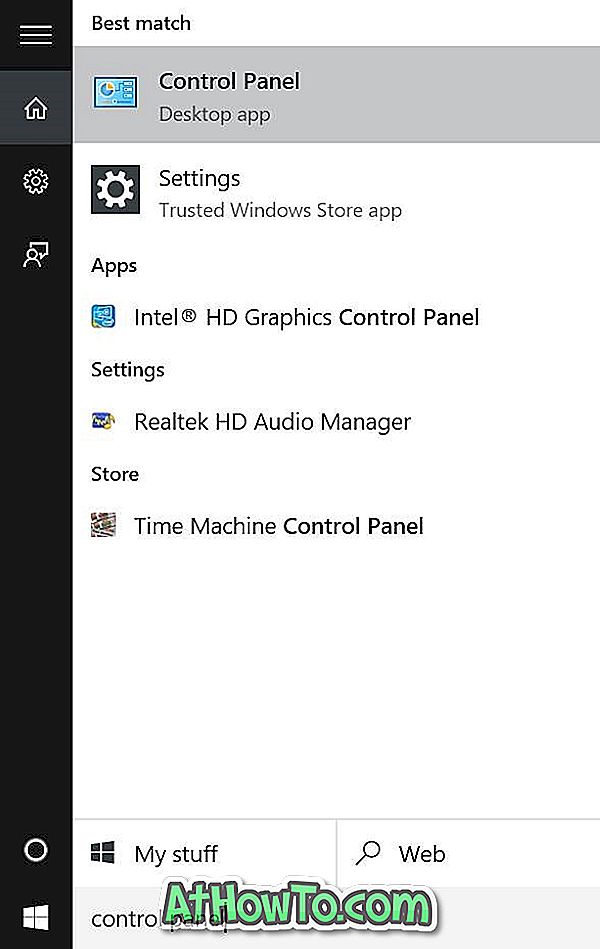
Langkah 3: Ubah Tampilan oleh ke Ikon kecil, lalu klik Mouse untuk membuka Properti Mouse.
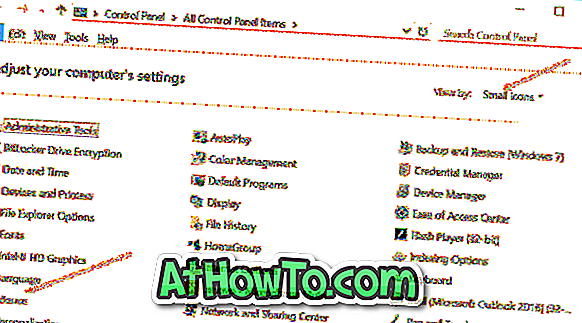
Langkah 4: Beralih ke tab ThinkPad jika Anda menggunakan ThinkPad dan kemudian klik Pengaturan .
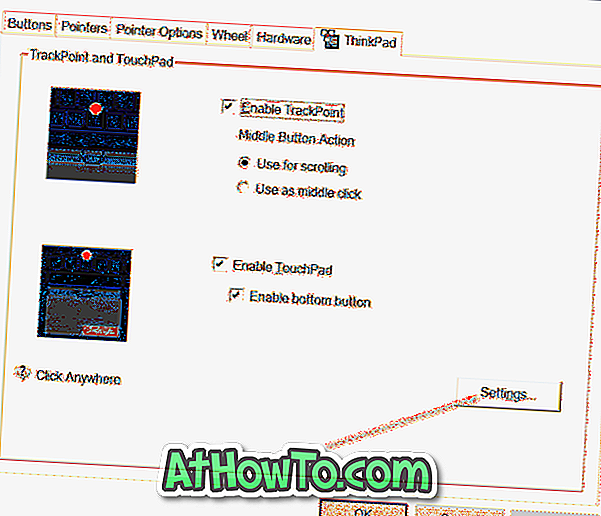
Dan jika Anda menggunakan laptop lain, pasti ada cara untuk membuka pengaturan touchpad. Tombol Pengaturan terletak di bawah tab terakhir pada kebanyakan buku catatan. Periksa apakah judul tab terakhir adalah Device Settings atau Synaptics, dan jika ada, pilih Synaptics TouchPad di bawah Devices, dan kemudian klik tombol Settings.
Langkah 5: Setelah Panel Kontrol Synaptics dibuka, beralih ke tab Klik dengan mengklik yang sama.
Langkah 6: Di sini, centang opsi berjudul Ketuk tiga jari dan Klik Tiga Jari, lalu pilih Cortana dari kotak drop-down di sebelahnya. Akhirnya, klik OK.
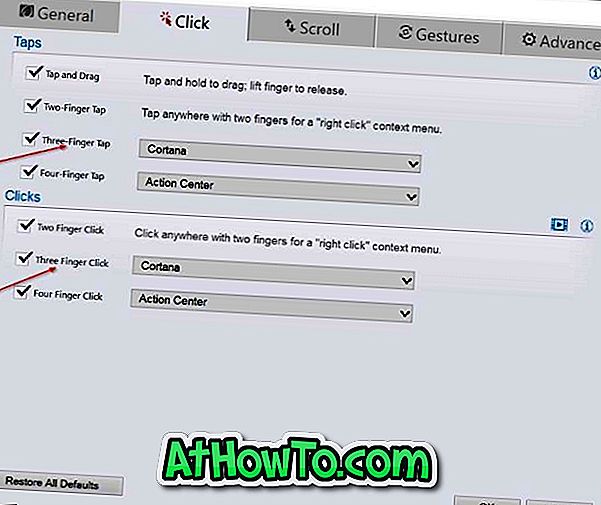
Seperti yang Anda lihat pada gambar di atas, ketukan atau klik empat jari dapat digunakan untuk meluncurkan Action Center pada Windows 10.



![Start Klasik Membantu Anda Melewati Layar Start Windows 8 Saat Anda Masuk [Perbarui]](https://athowto.com/img/windows-8-guides/933/classic-start-helps-you-skip-windows-8-start-screen-when-you-log.jpg)










